Å lage interaktive elementer i Unity kan gjøre en stor forskjell i brukeropplevelsen av dine arkitekturvisualiseringer. I denne veiledningen viser jeg deg hvordan du enkelt kan legge til en knapp i Unity som gjør det mulig for deg å skjule spesifikke objekter, som tak i 3D-modellen din. Slik kan du gi brukerne dine en omfattende oversikt over designene dine. La oss vise deg hvordan du gjør det.
Viktige funn
- Legg til knapper i Unity med UI-elementer.
- Bruk toggle-knapper for å veksle mellom å vise og skjule objekter.
- Knytt knappinteraksjonen til objekter for å styre synligheten deres.
Trinn-for-trinn-guide
1. Forberedelser i Unity-prosjektet
Før du begynner å legge til en knapp, må du sørge for at 3D-modellen din er korrekt plassert i Unity. Du har allerede laget en øy, lagt til teksturer og importert et hus. Nå kan du starte.
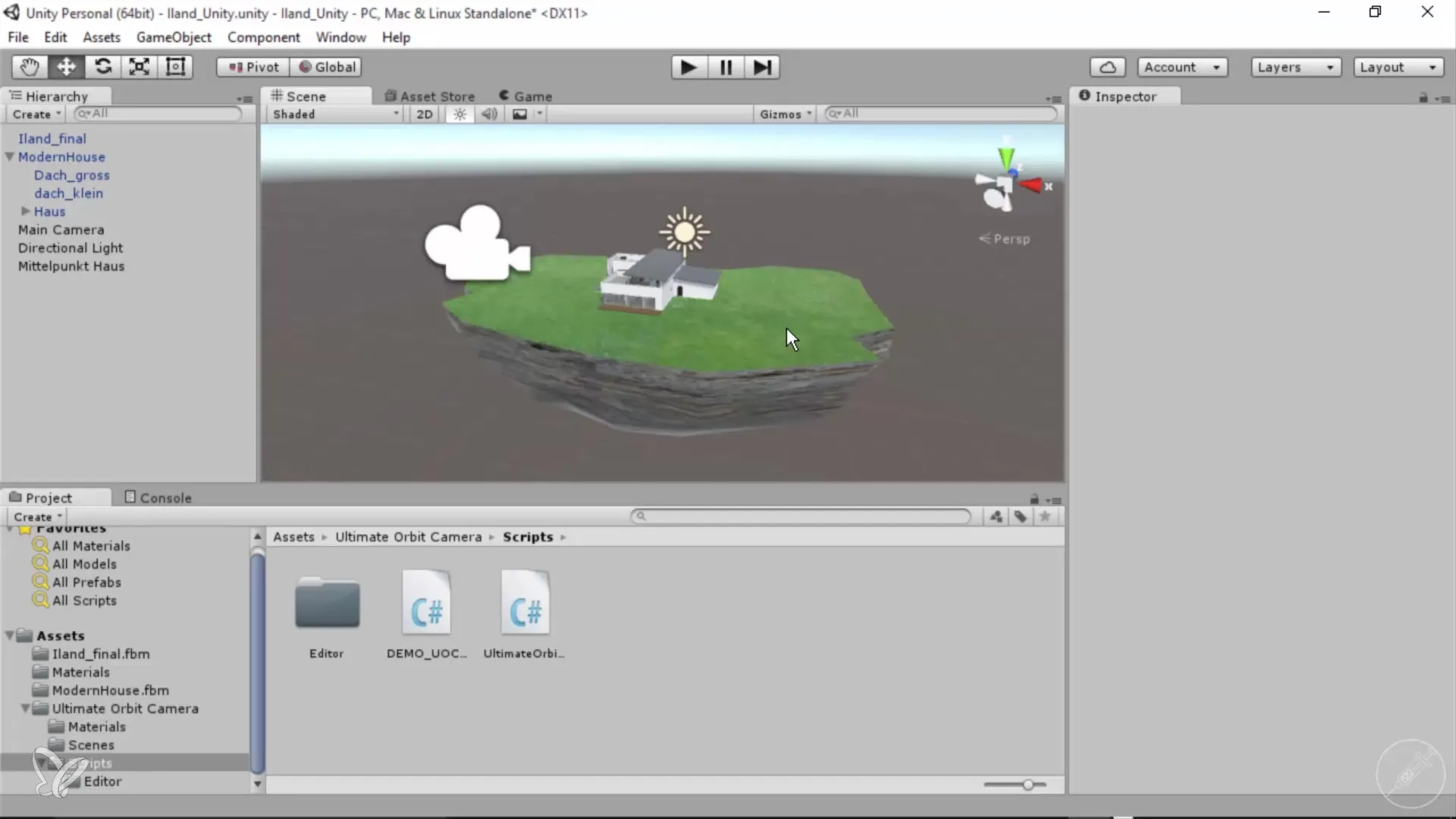
2. Legg til knappen
Naviger til “GameObject” i den øverste menyen. Velg posten “UI” og klikk deretter på “Button”. Dette vil opprette en knapp i scenen din, som etableres sammen med et lerret og et hendelsessystem.
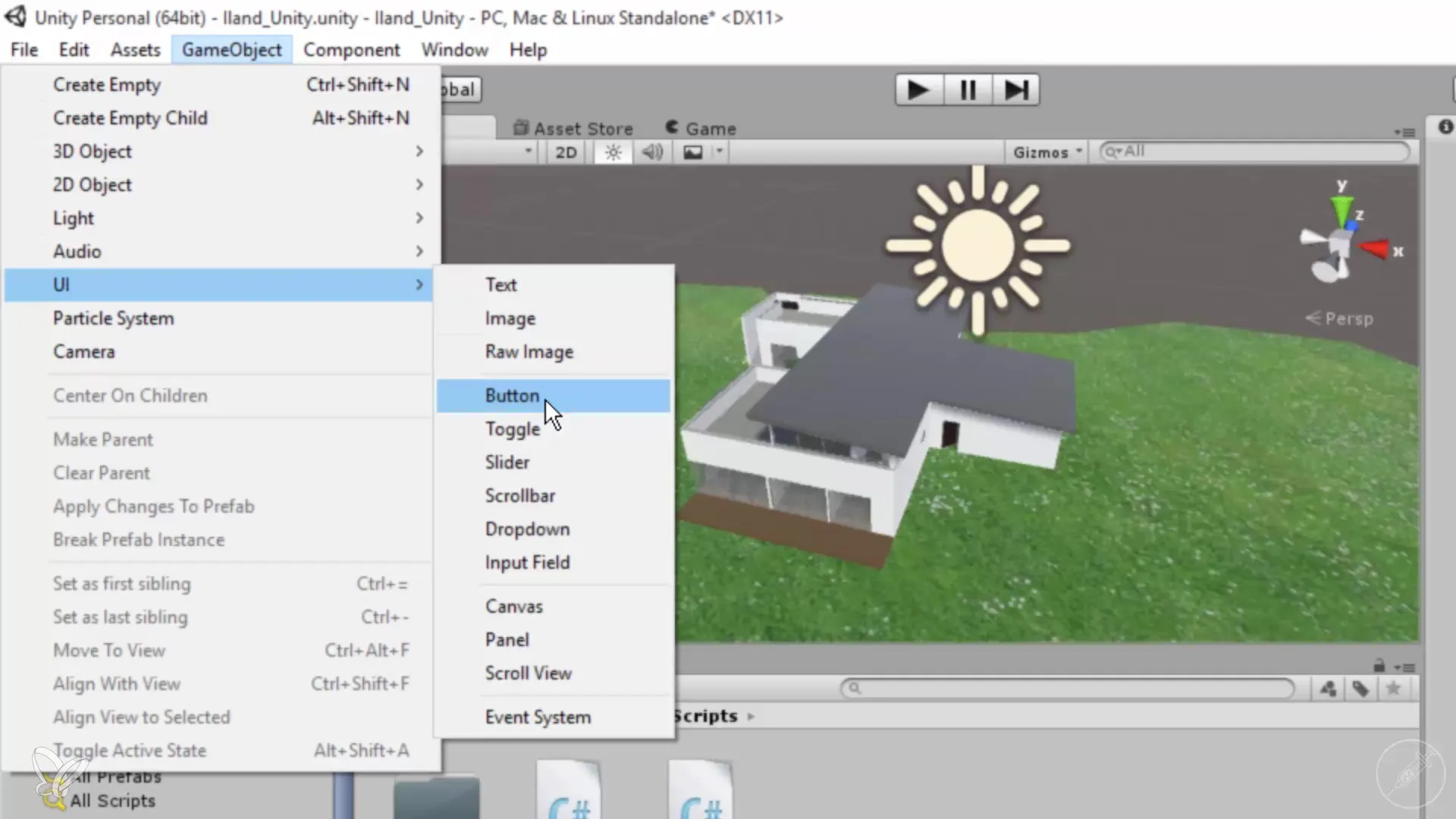
3. Kanvas- og knappplassering
Sjekk hierarki-manageren; her finner du nå et lerret. Dette representerer området der UI-elementene dine er synlige. Sett posisjonen til knappen din i inspektøren til “0” for X, Y og Z, slik at den vises midt på skjermen.
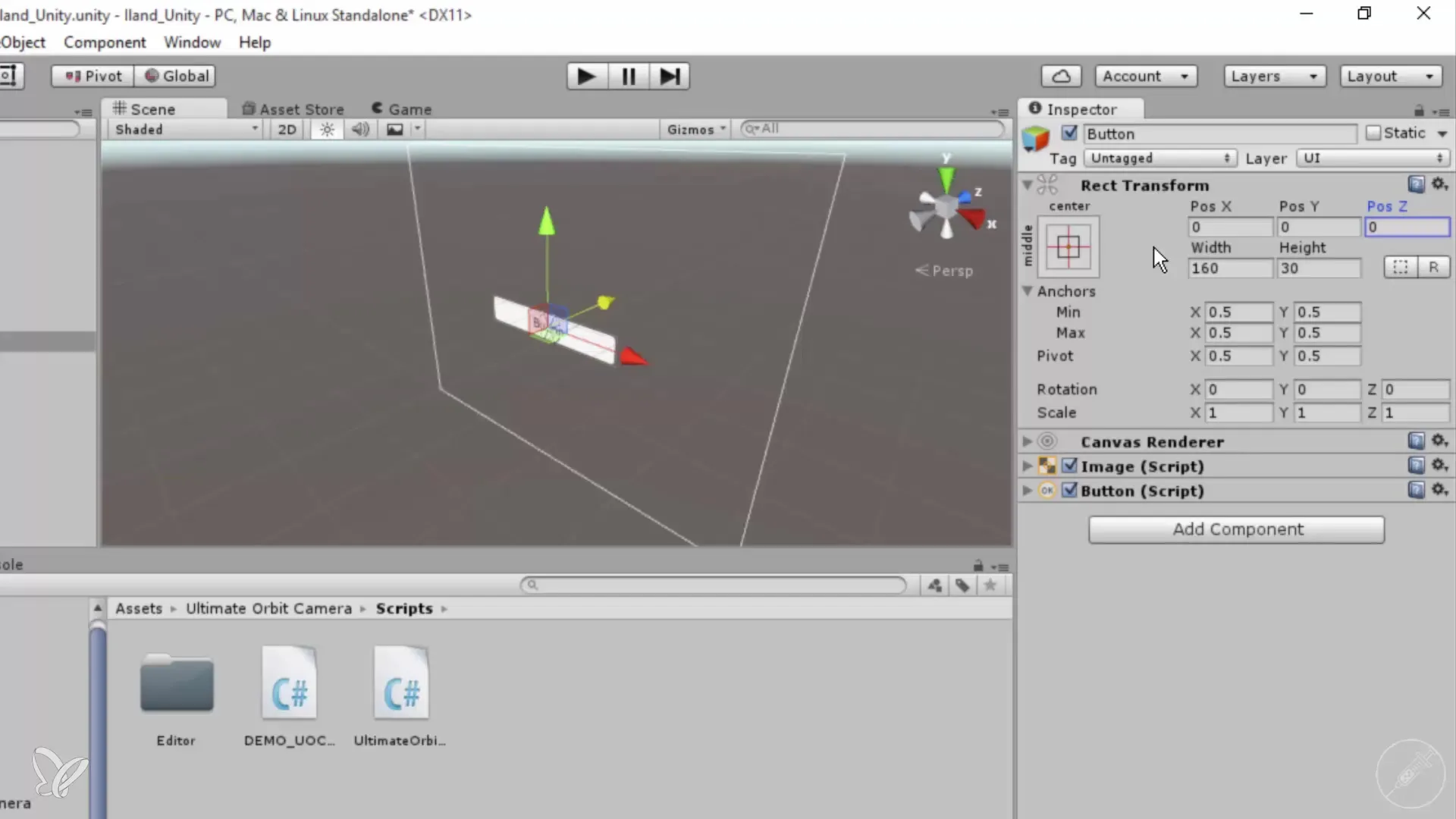
4. Skaler og flytt knappen
For å forbedre brukervennligheten kan du skalere knappen og flytte den til en høyere posisjon på skjermen. Dette gjør den bedre synlig og enklere å nå.
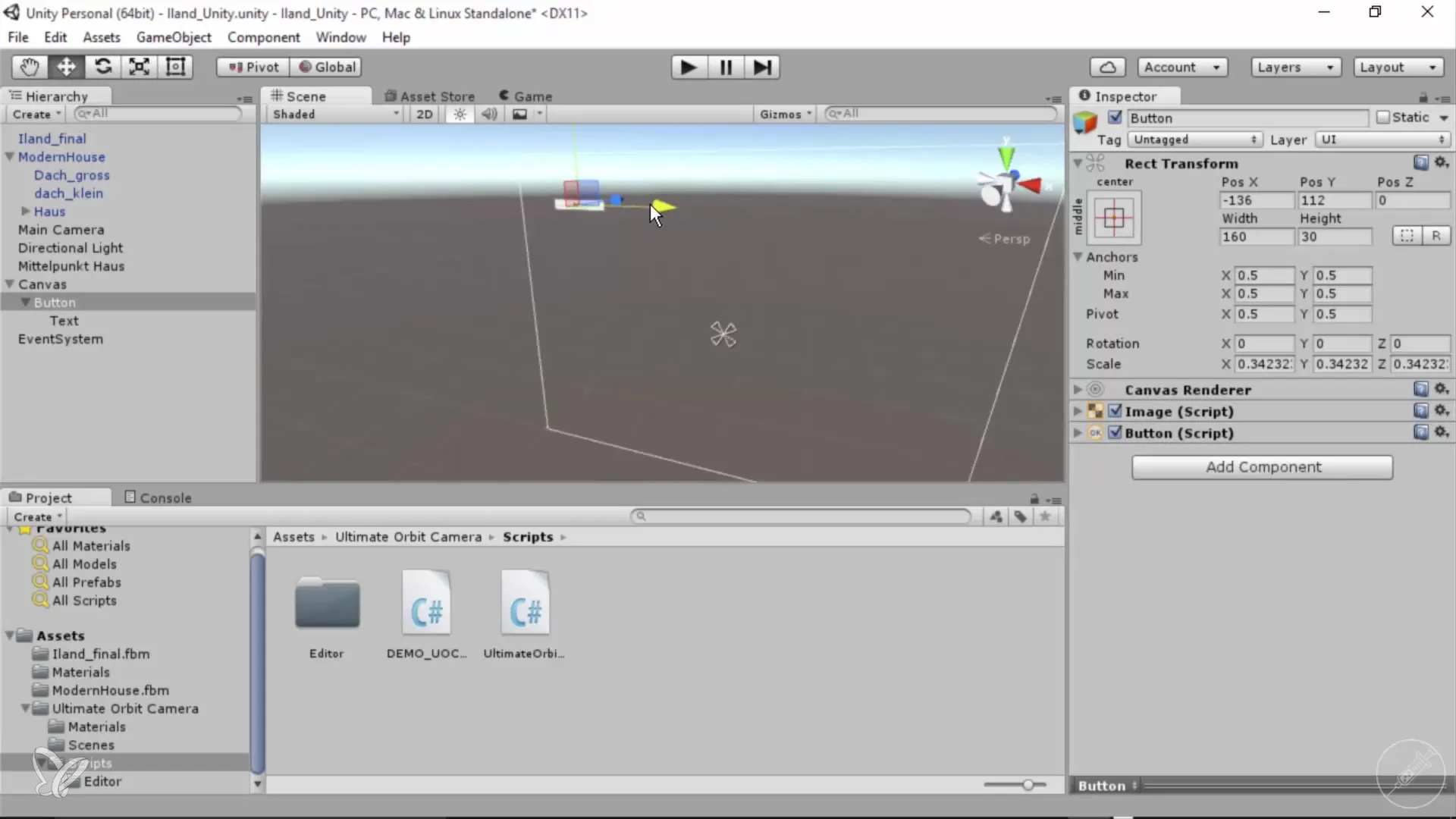
5. Opprett toggle-knapp for å skjule
Slik at knappen ikke bare utfører en handling en gang, men veksler mellom å vise og skjule, trenger du en toggle-knapp. Slett den eksisterende knappen og naviger igjen til “GameObject”, gå til “UI” og deretter til “Toggle”.
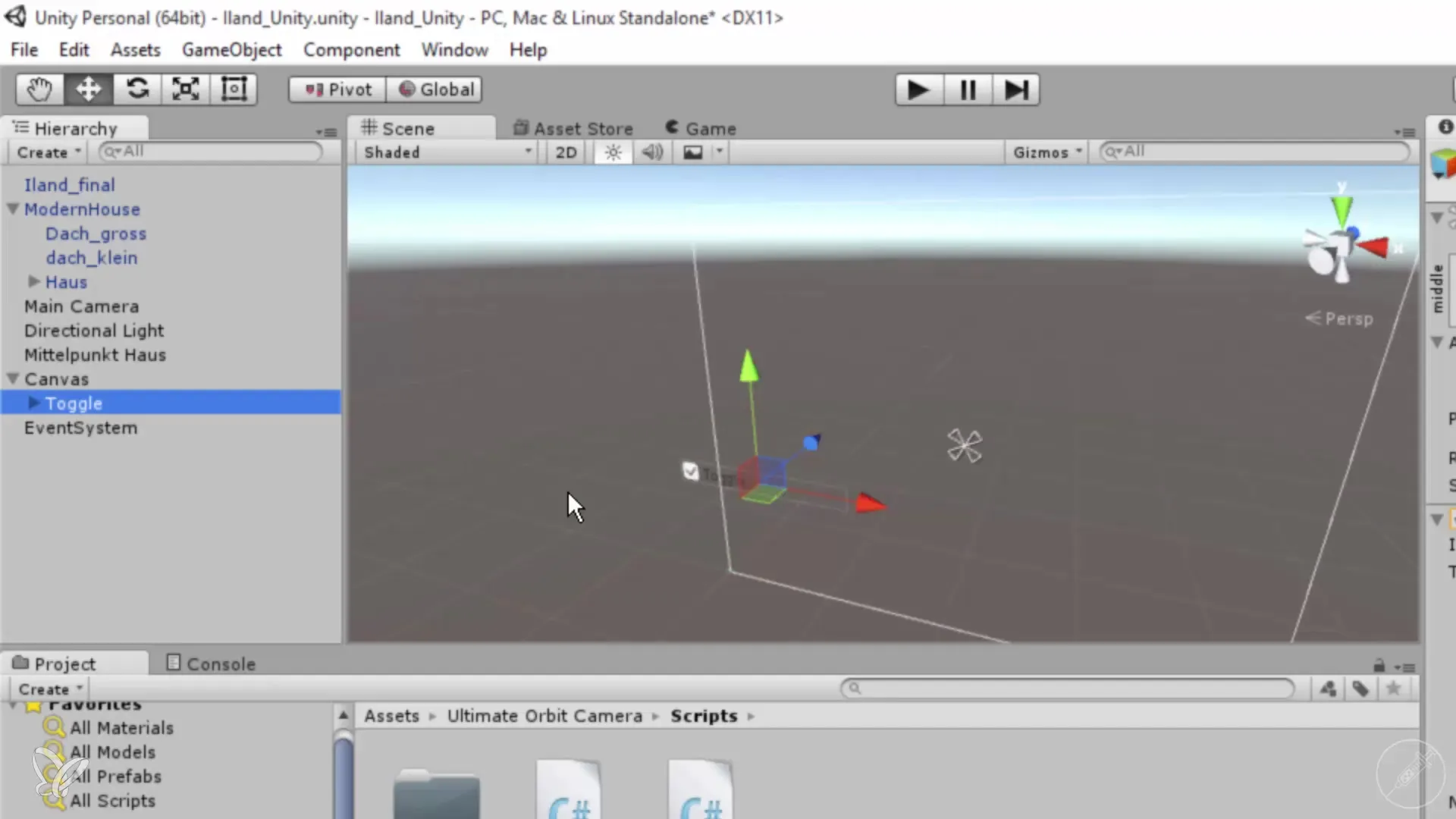
6. Tilpass toggle-knappen
Velg toggle-knappen i inspektøren og sett posisjonen også til “0” for X, Y og Z. Dette sikrer at toggle-knappen vises sentralt.
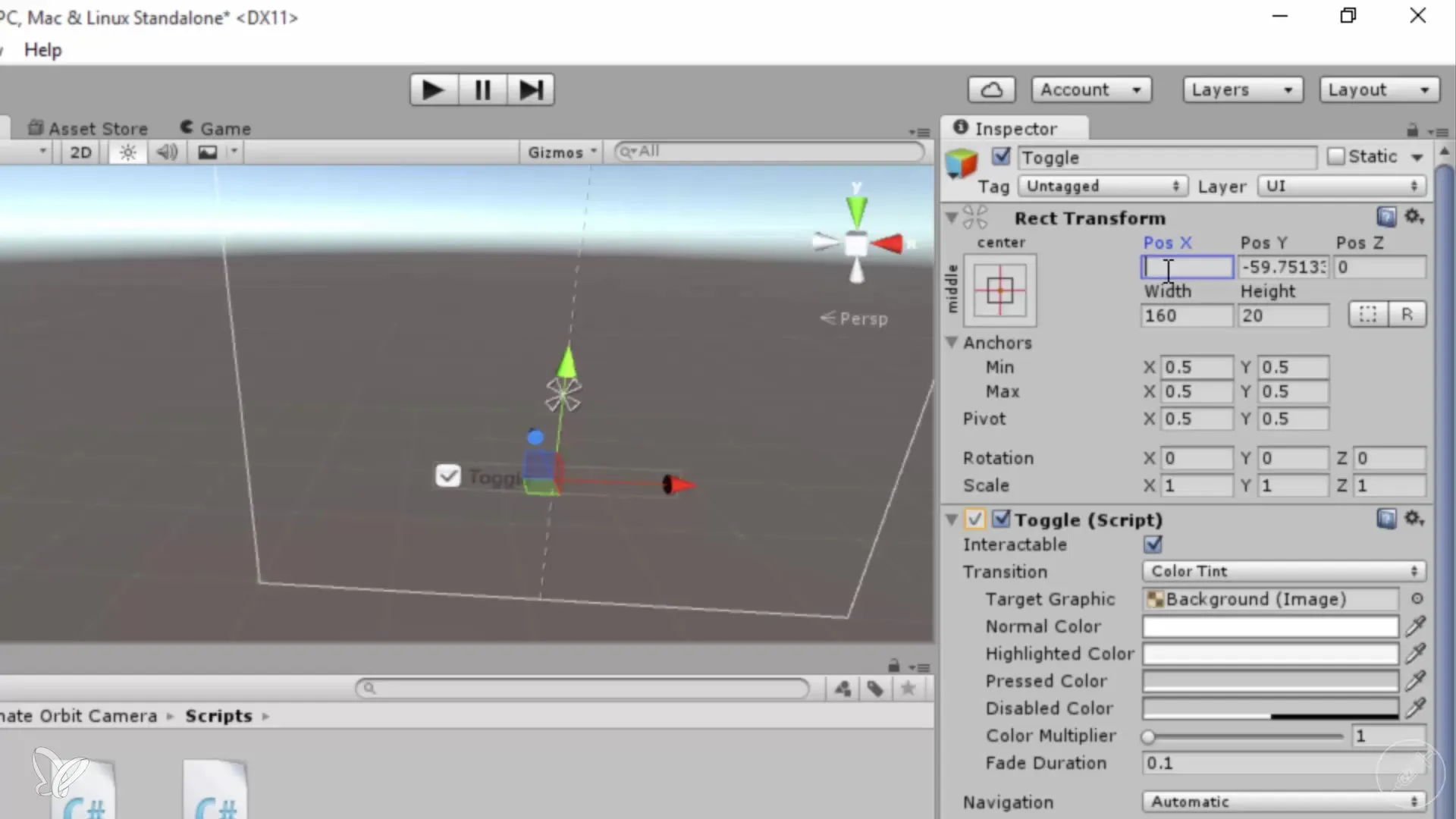
7. Tekstinngang for toggle-knappen
I inspektøren kan du nå endre teksten for toggle-knappen din. Klikk på “Label” og skriv inn “Skjul tak”. Denne teksten hjelper brukerne med å forstå hvilken handling knappen utfører.
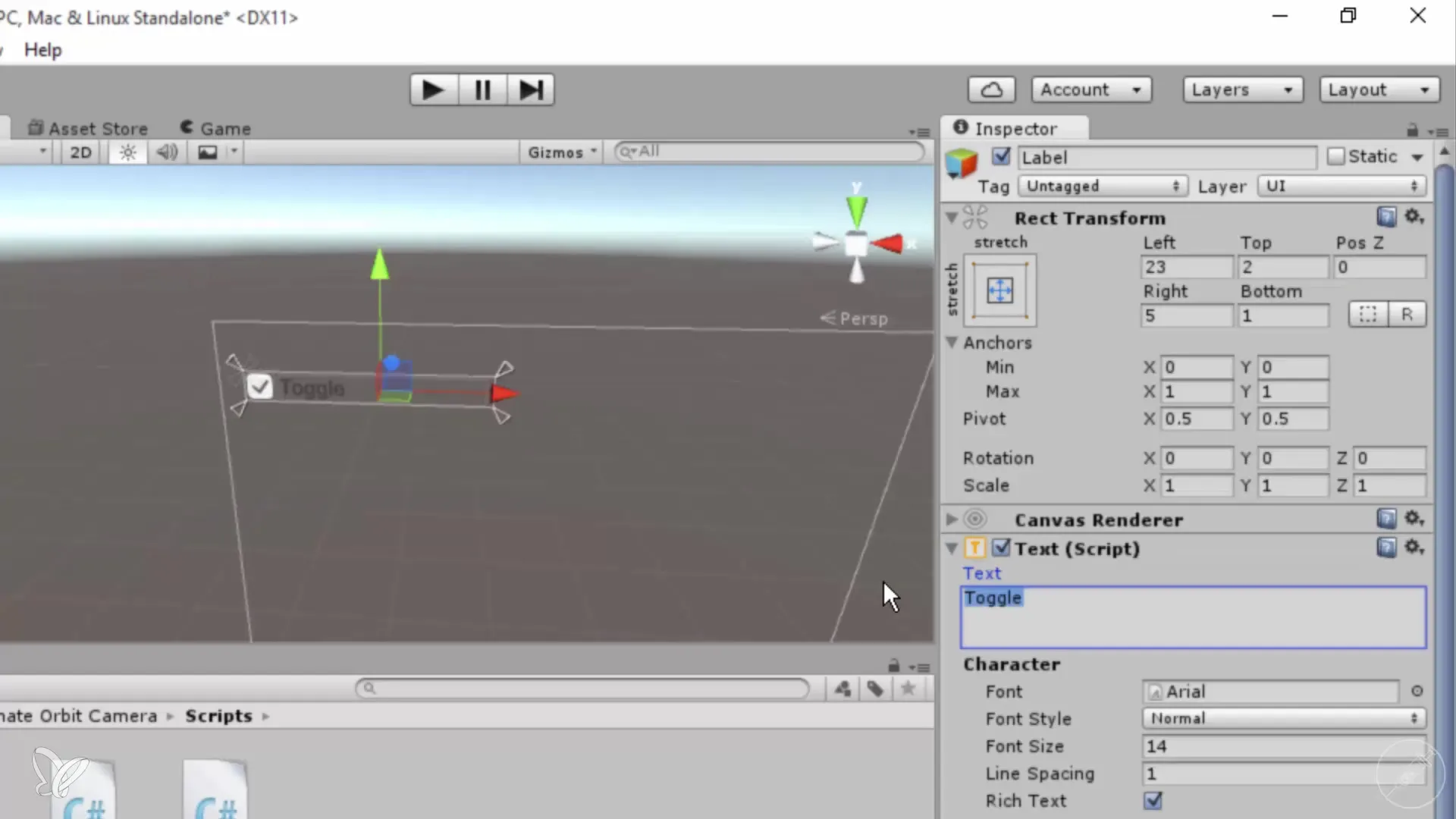
8. Knytt toggle-knappen til objektet
Nå må du knytte toggle-knappen til taket du ønsker å skjule. Klikk på feltet “On Value Changed” i inspektøren til toggle-knappen og trykk på plussknappen for å opprette en ny funksjon.
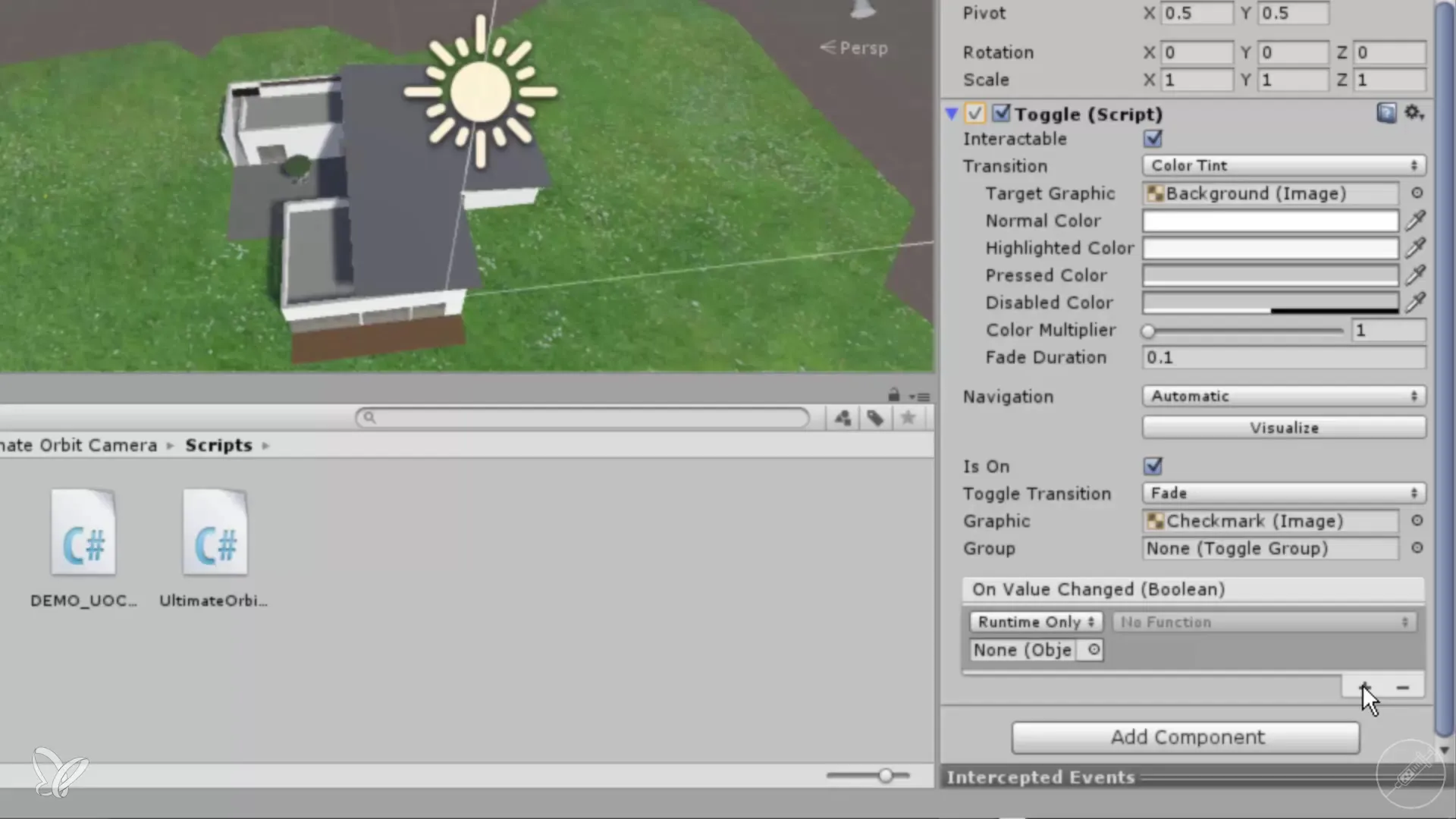
9. Velg objektet for handlingen
Dra tak-objektet inn i området som nå er synlig. Velg deretter funksjonen “SetActive” i inspektøren for å endre statusen (synlig eller usynlig) til taket.
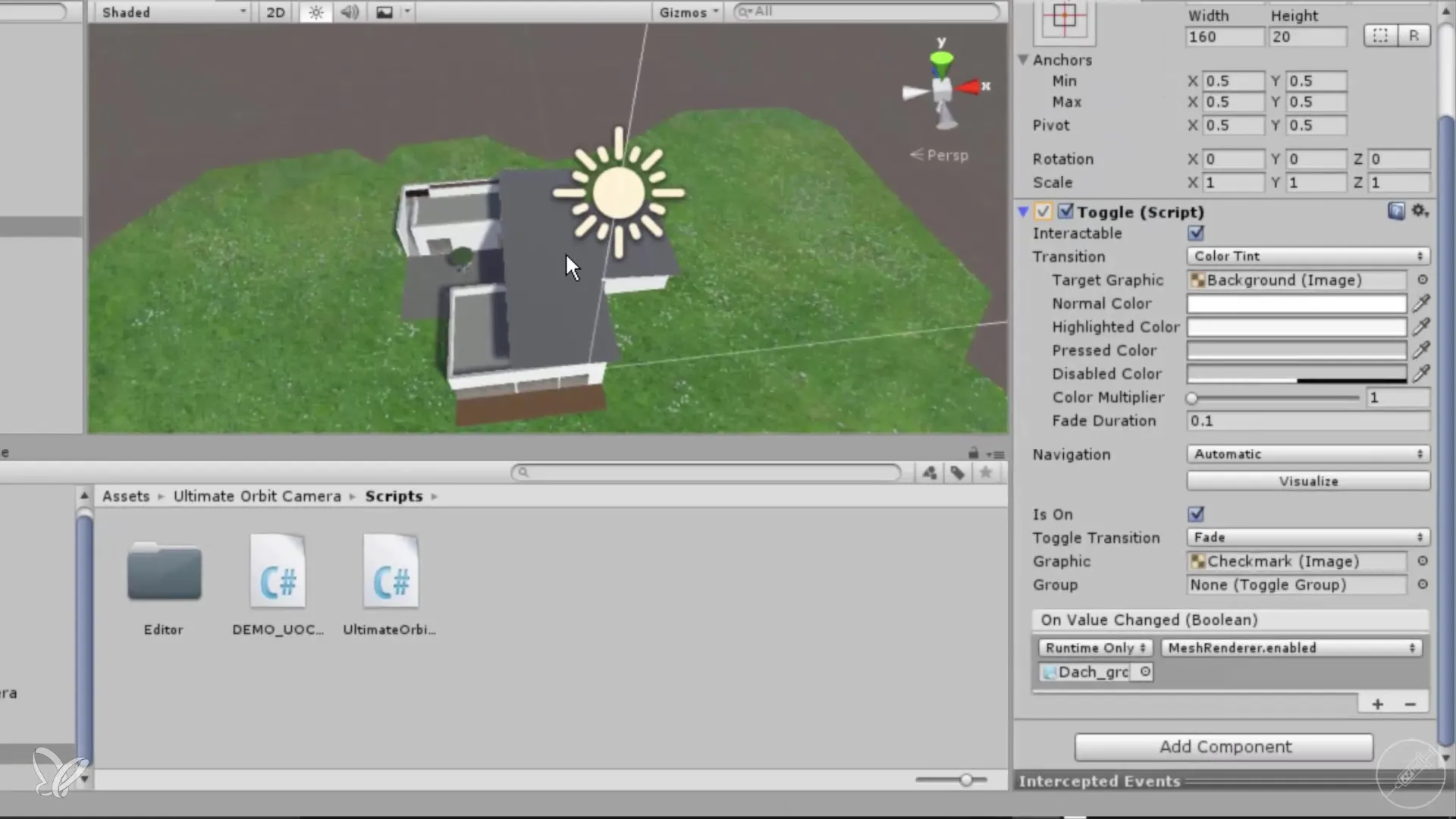
10. Test funksjonaliteten
Start scenen i spillmodus og test funksjonaliteten til toggle-knappen. Når du klikker på avmerkingsboksen nå, skal taket vises og skjules.
Oppsummering – 360°-arkitekturvisninger med Unity: Legg til knapper og interaktivitet
I denne veiledningen har du lært hvordan du lager en interaktiv knapp i Unity som gjør det mulig å skjule eller vise objekter i 3D-modellen din. Bruken av toggle-knapper forbedrer brukeropplevelsen og gjør arkitekturvisualiseringene dine dynamiske.
Ofte stilte spørsmål
Hvordan legger jeg til en knapp i Unity-scenen min?Klikk på “GameObject”, gå til “UI” og deretter til “Button” for å opprette en knapp.
Kan jeg tilpasse knappen?Ja, du kan tilpasse posisjonen, størrelsen og teksten i inspektøren.
Hva er forskjellen mellom en knapp og en toggle-knapp?En knapp utfører en engangshandling, mens en toggle-knapp kan veksle mellom to tilstander, som å vise og skjule.
Kan jeg oppnå funksjonaliteten uten skripting?Ja, du kan knytte egenskapene til UI-elementene direkte i inspektøren.
Fungerer denne veiledningen i andre Unity-versjoner?Ja, grunnleggende UI-funksjoner er like i de fleste Unity-versjoner.


